Git笔记---分支相关操作
1. 什么是分支
Git 分支是并行开发的核心功能,可实现「功能开发、Bug 修复、版本发布」等场景的隔离,避免影响主分支稳定性。
团队成员可以在一个仓库的各个分支进行独立功能的开发,在开发完成之后进行分支的合并。
- 主分支:默认是 main(或旧版本 master),用于存放稳定代码(生产环境可用)。我们创建好本地仓库之后,默认就处于主分支。
- 功能分支:如 feature/login,用于开发新功能,开发完成后合并回主分支。
- Bugfix 分支:如 bugfix/order-err,用于修复线上问题,修复后合并回主分支。
- HEAD:指向当前所在的分支(可理解为「当前工作位置」)。
建议先看:Git笔记---简单介绍与基本使用
2. 分支的创建与切换
- 查看本地分支:
git branch # 列出所有本地分支,当前分支前带「*」
-
创建新分支:
git branch <分支名> # 例:git branch dev -
切换到指定分支:
# 方法1:git checkout(兼容旧版本) git checkout <分支名> # 例:git checkout dev# 方法2:git switch(Git 2.23+ 推荐,更直观) git switch <分支名>
注:不同分支的暂存区与版本库都是独立且互不可见的,如果工作区没有新的修改,那么我们在切换分支时工作区的内容会同步到该分支下的最新版本,例如:
在master分支下的README.md文件中输入如下内容并提交到版本库:


切换到dev分支:
此时,我们会发现README.md中的内容消失了:
同时,日志当中也没有相关提交记录:
3. 分支的合并
将某一分支合并到当前分支:
git merge <分支名> # 例:git merge dev3.1 无冲突的合并
当主分支和开发分支的修改没有重叠时,Git 会自动完成合并。
例如,我们将主分支合并到dev分支: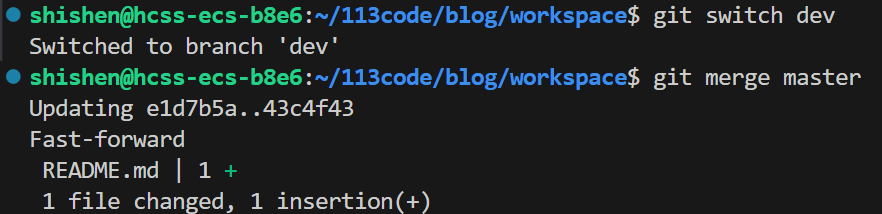
会看到主分支提交的内容被同步到了dev分支下:

3.2 有冲突的合并
当主分支和开发分支修改了同一文件的同一部分,Git 无法自动判断保留哪部分,会提示「冲突」,需手动解决。
例如,在3.1的基础之上,master分支将 " hello git " 改成 " hello master ",dev分支将 " hello git " 改成 " hello dev ":

二者分别提交自己的修改: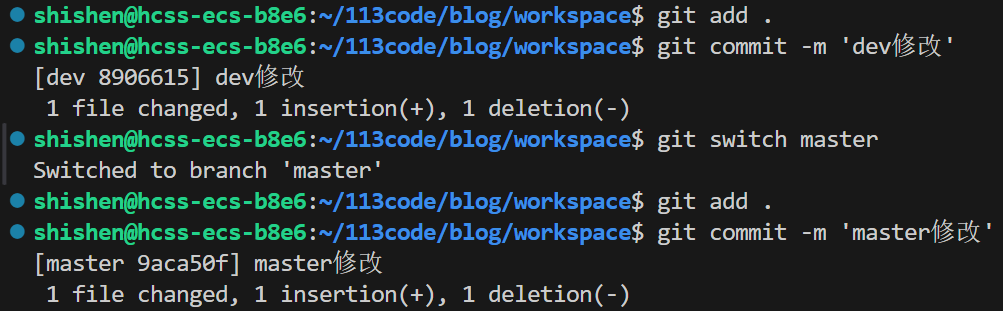
此时,我们再尝试将dev合并到master,会发现自动合并失败:
在这种情况下,git会修改我们工作区的内容,指示冲突所在并将取舍权交给用户: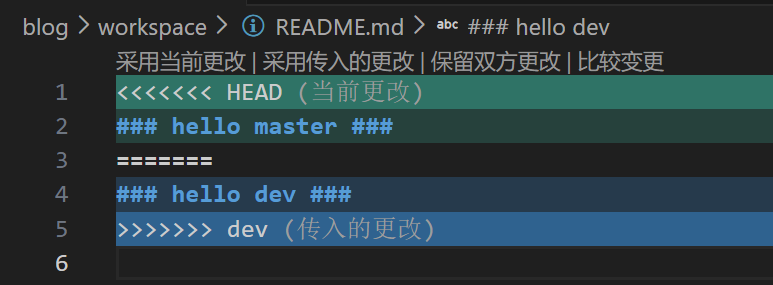
用户需要自己决定哪些内容留下来,当然你也可以什么都不做,就保留上面的内容。
但是,此时我们的合并还未完成,我们还需要手动进行一次提交:
我们可以使用如下命令来可视化查看分支合并情况:
git log --graph --abbrev-commit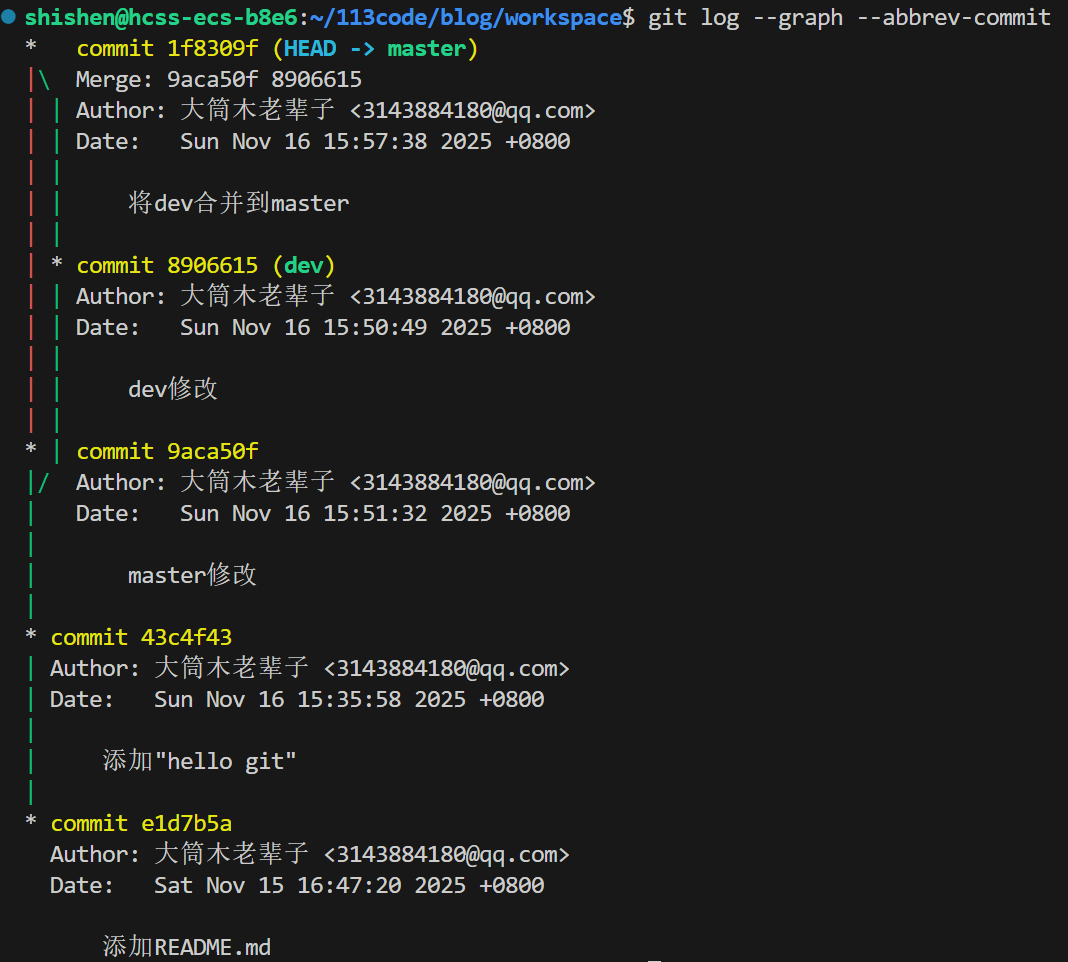
4. 分支的删除
删除本地分支(合并后安全删除):
git branch -d <分支名> # 例:git branch -d dev若分支未合并,Git 会提示拒绝删除,避免误删未提交的代码。
强制删除未合并的分支(谨慎使用!):
git branch -D <分支名>5. 合并模式
在无冲突的情况下,git自动完成合并,这种合并模式也叫Fast-forward模式。
例如,在3.1当中我们进行了无冲突的合并: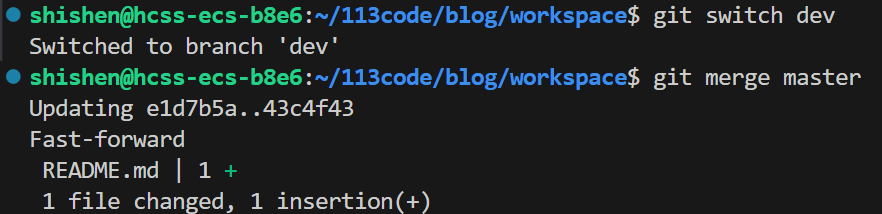
可以看到在合并完成之后,提示信息当中显示:Fast-forward。
如果我们在此时查看日志: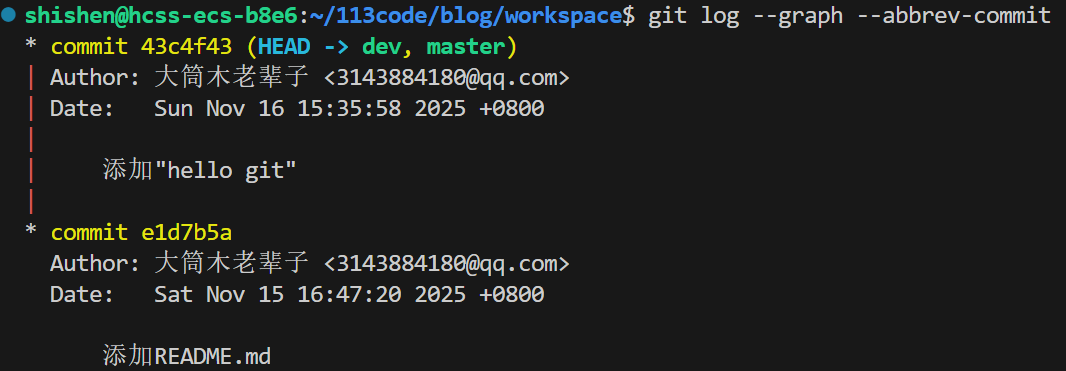
我们会发现日志当中并不会体现出两条分支的合并,我们无法区分最新的这次提交是在当前分支下进行的,还是合并了其他分支。
为了解决这个问题,我们就不能使用Fast-forward模式进行合并,此时我们可以使用:
git merge --no-ff -m "提交信息" <分支名>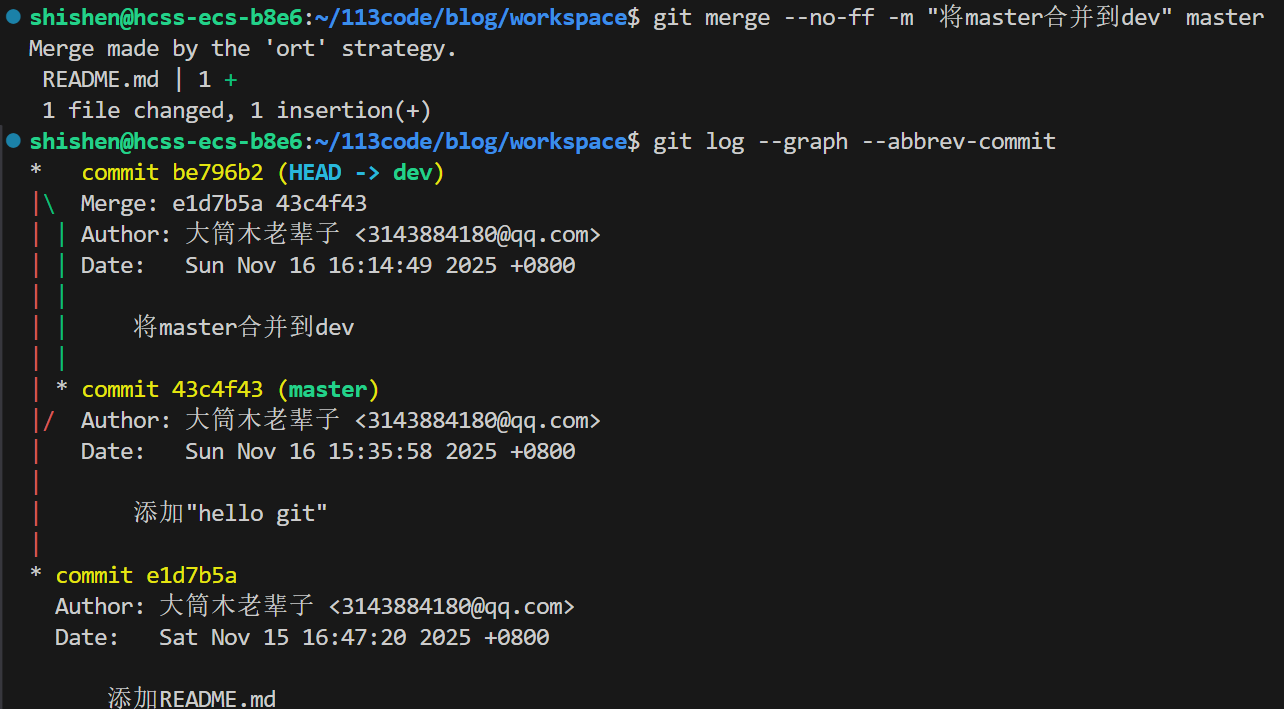
为了在团队中明确责任所在,建议使用非Fast-forward模式进行合并。
6. 工作区和暂存区保存
git stash 是 Git 中用于临时保存工作区和暂存区修改的核心命令 —— 当你正在分支上开发(代码未完成,不想提交),需要切换到其他分支(如紧急修复 Bug)时,可通过 stash 将当前进度 “暂存” 起来,待后续返回原分支后恢复,避免未提交的修改丢失或污染其他分支。
6.1 保存当前进度
将工作区已修改的文件和暂存区的内容(git add 过的文件)一起保存到 Git 的 “stash 栈” 中,同时清空工作区和暂存区(回到最近一次提交的干净状态)。
# 简化写法(推荐):保存当前进度,默认生成系统提示的描述
git stash# 完整写法:自定义 stash 描述(便于后续识别,推荐)
git stash save "描述"扩展:保存未跟踪文件(默认不保存)
默认情况下,git stash 只保存「已跟踪文件」(已加入版本控制的文件)的修改,未跟踪文件(新创建、未 git add 过的文件)不会被保存。若需保存未跟踪文件:
# -u / --include-untracked:保存未跟踪文件
git stash save -u "描述"# -a / --all:保存所有文件(包括未跟踪文件 + 忽略文件 .gitignore 中的文件)
git stash save -a "描述"6.2 查看已保存的 stash 列表
stash 以 “栈” 的形式存储(先进后出),可通过以下命令查看所有已保存的 stash 记录:
git stash listeg:
stash@{0}: On master: 描述0
stash@{1}: On dev: 描述1- stash@{n}:stash 的索引(0 是最新保存的 stash,1 是上一个,以此类推);
- On <分支名>:该 stash 是在哪个分支保存的;
- 后面是自定义的 stash 描述(便于识别)。
6.3 恢复 stash 进度
- 恢复并删除 stash(推荐,用完即清)
恢复最新的 stash(stash@{0})到工作区,同时从 stash 栈中删除该记录:# 恢复最新的 stash(stash@{0}) git stash pop# 恢复指定索引的 stash(如恢复 stash@{1}) git stash pop stash@{1} - 恢复但保留 stash(需多次复用同一 stash 时)
恢复 stash 到工作区,但 stash 记录仍保留在栈中(可后续再次恢复):# 恢复最新的 stash git stash apply# 恢复指定索引的 stash git stash apply stash@{1}
恢复后,工作区会回到保存 stash 时的修改状态(包括暂存区的内容);
若恢复时,当前分支的代码与 stash 中的修改有冲突(如同一文件被修改),Git 会提示冲突,需手动解决(类似合并冲突)。
6.4 删除 stash 记录
# 删除最新的 stash(stash@{0})
git stash drop# 删除指定索引的 stash
git stash drop stash@{1}# 删除全部stash
git stash clear